垂直に計測したに寸法を追加するには
(並列点から) 垂直に計測した図に寸法を追加するには
1. > > の順にクリックします。ビューポートを右クリックして、コンテキストメニューで「表示の設定」を選択します。「表示」ダイアログボックスが開きます。
2. 「頂点」をクリックします。
3. 「寸法」をクリックします。
4. 「累進」をクリックします。
5. 右クリックメニューで「鉛直」をクリックし、鉛直線に沿って計測を行います。
6. 長方形のプレートの左下角を選択します。
7. ビューポートでいずれかの円の中心を選択します。正確に行うため、「キャッチ」ツールを使うか、中心線を作成します。
8. 寸法値の位置をクリックします。
9. 他の 2 つの円についても、ステップ 6 と 7 を繰り返します。
10. 
をクリックします。
11. 上記の手順を繰り返します (ただし、手順 4 で「水平」をクリックします)。
12. 
をクリックして操作を終了します。
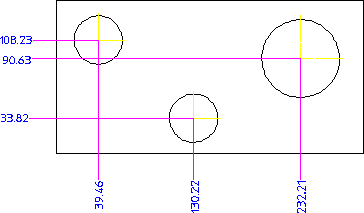
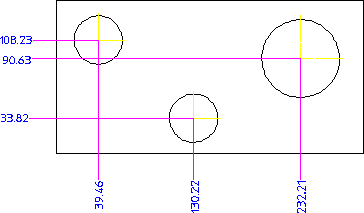
 をクリックします。
をクリックします。 をクリックして操作を終了します。
をクリックして操作を終了します。